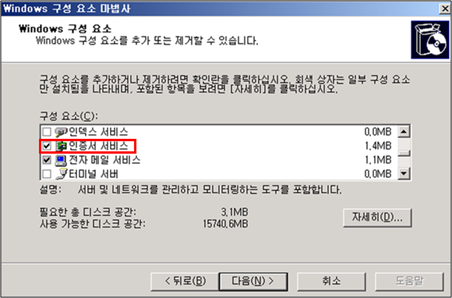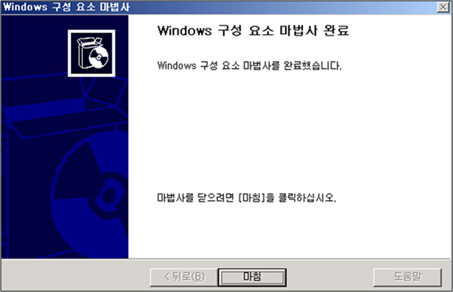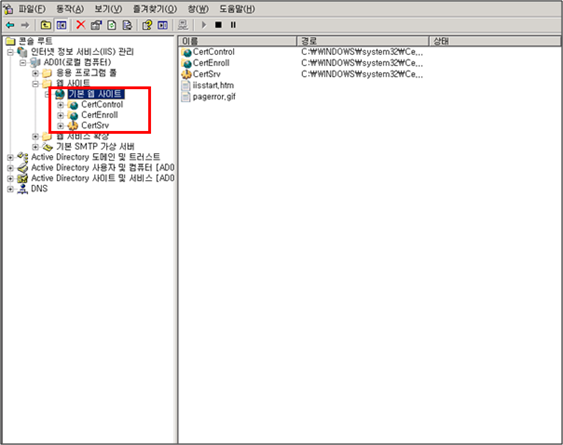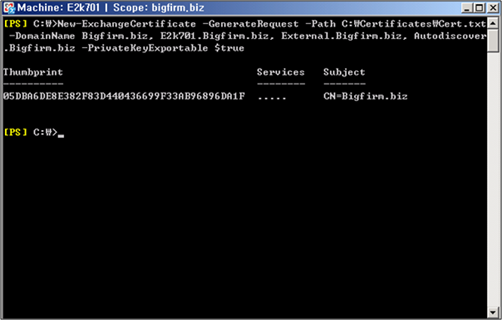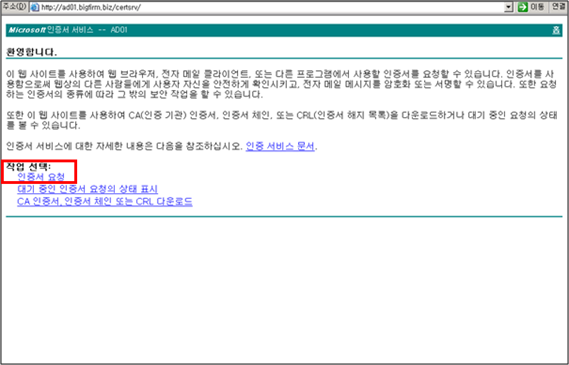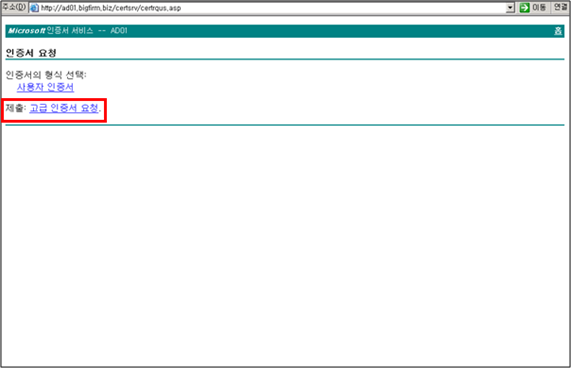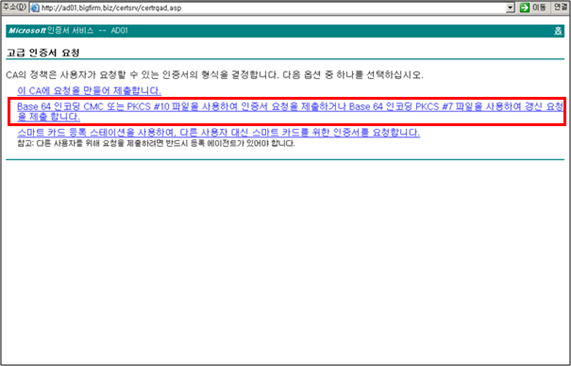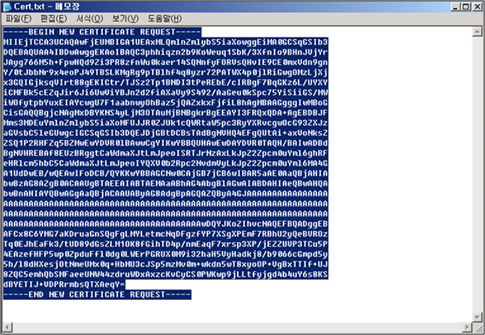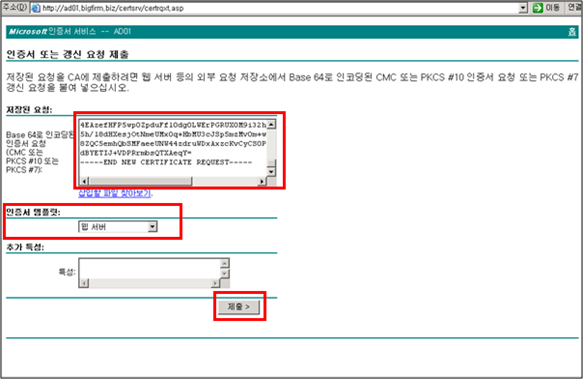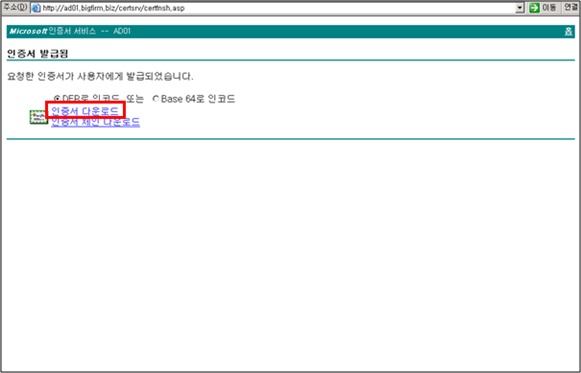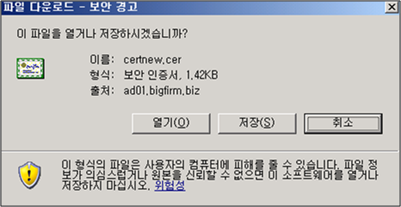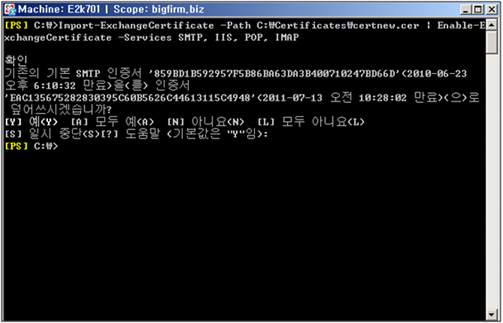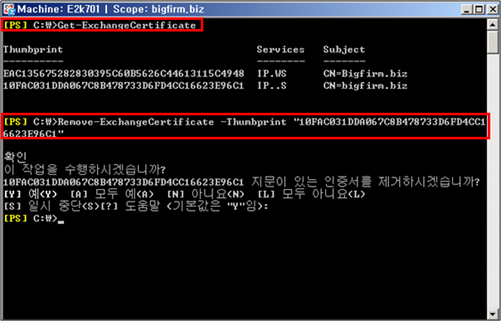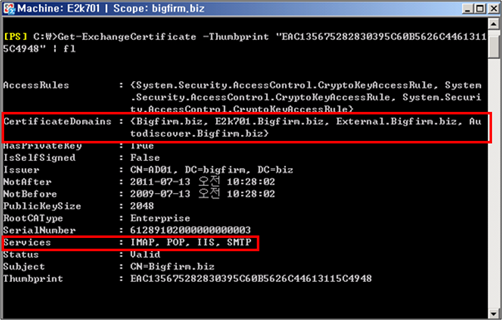Windows CA를 통한 Exchange Server 2007 인증서 구성
안녕하세요. Juki입니다.
이번 시간에는 조직에 Windows CA(인증기관)를 구성하여 Exchange Server 2007의 인증서를 구성하는 방법에 대해서 알아보도록 하겠습니다.
먼저 조직의 서버 중의 한 대에 Windows CA를 사용하기 위해서 인증서 서비스를 설치 및 구성합니다.
Windows Server 2003 인증서 서비스 설치 및 구성 방법은 다음과 같습니다.
시작-설정-제어판-프로그램 추가/제거-Windows 구성 요소 추가/제거를 선택합니다.
구성요소에서 인증서 서비스를 선택한 후 다음을 선택해서 인증서 서비스를 설치합니다.
인증서 서비스를 구성하고 나면 아래 그림과 같이 IIS 관리자의 기본 웹사이트에 인증서 서비스 가상디렉터리가 생성이 된 것을 보실 수가 있습니다.
이제 조직에 자체 Windows CA 인증서 서비스를 사용할 수 있는 환경이 준비가 되었습니다.
다음으로 Exchange Server 2007에 해당 인증기관으로부터 인증서를 발급받아 설치를 하는 방법에 대해서 알아보도록 하겠습니다.
먼저 Exchange Server 2007이 설치된 서버에 관리자 권한으로 로그온을 합니다.
Exchange Management Shell을 실행하여서 아래와 같은 Cmdlet을 사용하여 인증서를 요청합니다.
New-ExchangeCertificate -GenerateRequest -Path C:\Certificates\Cert.txt -DomainName Bigfirm.biz, E2k701.bigfirm.biz, External.Bigfirm.biz, Autodosicover.bigfirm.biz -PrivateKeyExportable $true |
Internet Explorer 를 실행하고 https://인증서서버FQDN/Certsrv/ 를 입력하고 Enter를 실행합니다.
로그온 화면이 보이면 관리자 계정과 비밀번호를 사용하여 로그온을 합니다.
아래와 같이 인증서 서비스 웹 사이트가 실행이 되는 것을 확인하실 수가 있습니다.
작업 선택에서 “인증서 요청”을 선택합니다.
인증서 요청에서 “고급 인증서 요청”을 선택합니다.
고급 인증서 요청에서 Base 64 인코딩 CMC 또는 PKCS #10 파일을 사용하여 인증서 요청을 제출하거나 Base 64 인코딩 PKCS #7 파일을 사용하여 갱신 요청을 제출 합니다.”를 선택합니다.
이전에 EMS에서 요청한 “C:\Certificates\Cert.txt”를 실행해서 복사를 합니다.
위에서 복사한 내용을 아래 그림과 같이 “저장된 요청” 항목에 붙여 넣고 인증서 템플릿은 “웹 서버”를 선택한 후 제출을 선택합니다.
인증서 발급됨에서 “인증서 다운로드”를 선택합니다.
해당 인증서를 “C:\Certificates\”에 저장합니다.
다시 Exchange Management Shell을 실행하고 아래와 같은 Cmdlet을 사용하여 Windows CA로부터 발급받은 인증서를 Exchange Server 2007에 Import 및 해당 Services에 대하여 Enable합니다.
Import-ExchangeCertificate –Path C:\Certificates\Certnew.cer | Enable-ExchangeCertificate –Services SMTP, IIS, POP, IMAP |
이제 이전에 해당 서비스에서 사용하던 인증서를 삭제할 수가 있습니다.
“Get-ExchangeCertificate” Cmdlet을 사용하여 인증서 목록을 확인합니다.
“Remove-ExchangeCertificate –Thumbprint “xxxxxxxxxxxxxxxxxxxxxxxxxxxxxxxxxxxxx”를 사용하여 인증서를 제거합니다.
아래와 같이 Windows CA로부터 발급받은 인증서가 정상적으로 해당 Exchange Server 2007에 Imported 및 Services에 대해서 Enabled 되어져 있는 것을 확인하실 수가 있습니다.
이것으로 Windows CA 인증서 서비스를 통한 Exchange Server 2007 인증서 구성에 대한 Blogging을 마치도록 하겠습니다.
[참고문서]
Windows Server 2003 엔터프라이즈 인증 기관 설치 및 구성
https://technet.microsoft.com/ko-kr/library/aa998956(EXCHG.65).aspx
Windows Server 2003에서 Active Directory 설치 방법
https://technet.microsoft.com/ko-kr/library/aa998088(EXCHG.65).aspx
Windows Server 2003에서 IIS 설치 방법
https://technet.microsoft.com/ko-kr/library/aa998483(EXCHG.65).aspx
Windows Server 2003 엔터프라이즈 CA 설치 방법
https://technet.microsoft.com/ko-kr/library/aa996120(EXCHG.65).aspx
New-ExchangeCertificate
https://technet.microsoft.com/ko-kr/library/aa998327.aspx
Import-ExchangeCertificate
https://technet.microsoft.com/ko-kr/library/bb124424.aspx
Enable-ExchangeCertificate
https://technet.microsoft.com/ko-kr/library/aa997231.aspx
Remove-ExchangeCertificate
https://technet.microsoft.com/ko-kr/library/aa997569.aspx
Get-ExchangeCertificate
https://technet.microsoft.com/ko-kr/library/bb124950.aspx
TLS에 대한 인증서 또는 인증서 요청 만들기
https://technet.microsoft.com/ko-kr/library/aa998840.aspx